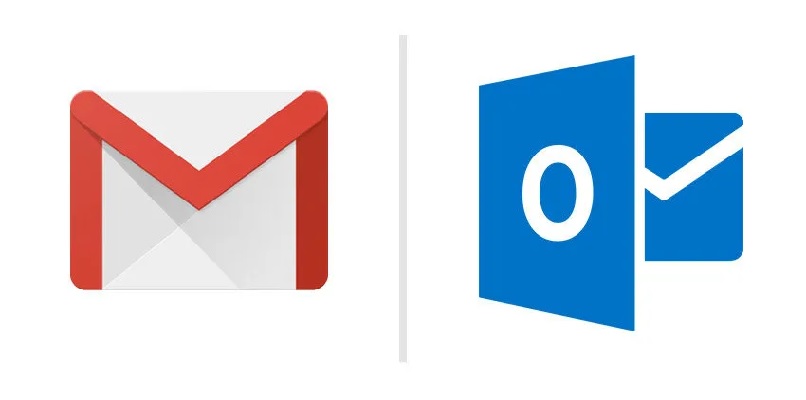
Wiele osób jednocześnie zarządza kontami w Outlooku i Gmailu do różnych celów. Może to być pomocne, jeśli używasz tych kont do tworzenia kopii zapasowych informacji. Tak więc, jeśli przez pomyłkę usuniesz zawartość, możesz odzyskać dane, szukając ich na innym koncie e-mail. Więc jeśli chcesz eksportuj adresy kontaktów z Gmaila do Outlooka, powiemy Ci metody, których powinieneś użyć.
Gmail to usługa poczty e-mail z największą liczbą użytkowników na świecie, wynika to z wielu oferowanych przez nią funkcji. Ponadto, ponieważ jest najbardziej ugruntowaną w swojej dziedzinie, służy jako tożsamość online który umożliwia dostęp do innych platform, które korzystają wyłącznie z tego medium.
Ze swojej strony Outlook ma znaczną liczbę użytkowników, co umieściło go w jednym z najlepszych miejsc. Udostępniając dane kontaktowe w obu wiadomościach e-mail, zapisujesz informacje, które mogą być przydatne, gdy musisz wysłać wiadomość.
Z telefonu komórkowego z Androidem lub iPhone’a
Jeśli zamierzasz przeprowadzić ten proces z eksportuj kontakty z Gmaila do Outlooka z telefonu komórkowego, Musisz wejść na swoje konto Gmail i znaleźć ikonę z trzema kropkami, która symbolizuje menu. W ustawieniach konta musisz wyszukać Eksport i wybrać lokalizację, w której plik zostanie zapisany. Na koniec musisz zapisać zmiany.
Na komputerze z systemem Windows lub Mac
Jeśli zamierzasz wyeksportować kontakty z Gmaila do programu Outlook z komputera Musisz mieć otwarte konto Gmail i zlokalizować ikonę kontaktów znalezione w panelu narzędzi. Następnie po lewej stronie ekranu należy kliknąć Eksportuj, a system poprosi o wybranie nośnika eksportu, w tym celu należy wybrać: Outlook CSV.
Wszystkie adresy Twoich kontaktów są przechowywane w tworzonym pliku. Zalecamy, aby wiedzieć, gdzie ten plik jest przechowywany na komputerze, aby szybciej go zlokalizować.
Aby zsynchronizować kontakty na obu kontach, musisz otworzyć pocztę w programie Outlook i wybrać kartę Otwórz i eksportuj. Na ekranie zobaczysz okno i musisz wybrać ikonę Importuj; po Musisz kliknąć sekcję Importuj z innego programu lub pliku i wybierz opcję Wartości oddzielone przecinkami.
Na tym etapie programu Outlook poprosi Cię o sprawdzenie pliku, więc powinieneś poszukać go wśród dokumentów na swoim komputerze. Gdy go znajdziesz, musisz wybrać opcję Nie importuj duplikatów, aby uniknąć posiadania dwóch kopii tych samych informacji.
Jeśli jednak otrzymasz zduplikowane informacje, nie martw się, ponieważ możesz je później usunąć. Na koniec wybierz folder kontaktów, do którego zostaną przeniesione adresy.

Możesz mieć wiele kontaktów w swoim katalogu Gmail i nie musisz eksportować ich wszystkich do Outlooka. Coś, co może ci pomóc, to utwórz osobną listę z kontaktami, które chcesz przenieść.
Możesz także wejść do Gmaila, zlokalizować ikonę Kontakty i wybrać adresy, które Cię interesują. Następnie możesz kliknąć Eksportuj i potwierdzić akcję. Jeśli zamierzasz wyeksportować wybraną listę adresów, pamiętaj, aby nie modyfikować opcji wybranych kontaktów.
Z drugiej strony, jeśli sklasyfikowałeś swoje kontakty za pomocą etykiet, możesz zapisać te informacje w zewnętrznym pliku do wykorzystania w przelewie. W tym celu wystarczy wybrać etykietę żądanej grupy i ją wyeksportować.
Jedną z najczęstszych przyczyn tego błędu jest liczba kontaktów, które chcesz wyeksportować. Jeśli liczba adresów przekroczy 2000 kontaktów, Gmail nie zezwoli na to działanie. Istnieje jednak kilka opcji rozwiązania tego problemu.
Alternatywą jest wyeksportowanie mniej niż limit ustawiony przez Gmaila. Innym sposobem jest użycie pliku CSV w programie Excel, który pozwala zachować wszystkie kontakty i przenieść je do programu Outlook.

